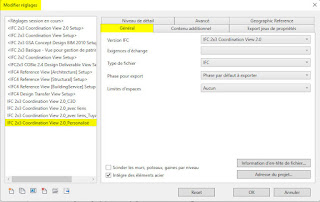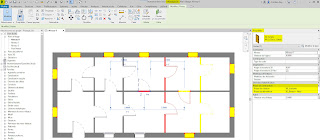Objectif: Construire des familles de réservations de mur basées sur les modèles génériques.
Extraire les informations: Nom, Dimensions, Surface, Arase Inférieure
Pour ce tuto, je traite uniquement la famille vide, pour les familles de symboles 2D, vous pouvez consulter mes anciens tutos sur le sujet Réservations
L'intérêt d'utiliser une famille modèle générique plutôt qu'une famille fenêtre ou porte, c'est de pouvoir ensuite faire des nomenclatures complètes de réservations, aussi bien, réservations de sols que réservations de murs, sans être contraint par la catégorie.
00_Test de la famille modèle générique_Réservation Mur et étiquettes
Choisir: Fichier > Nouvelle famille > Modèle générique (mur)
_Construire 4 plans de référence sur l'élévation > Côté de la mise en place
_Tracer un plan de référence verrouillé sur la base du mur (c'est à partir de ce plan que l'on cote l'arase inférieure)
_Placer des cotes libellées > Largeur, Hauteur, AI
_Créer un vide d'extrusion...
_Verrouiller un vide d'extrusion sur les 4 plans de référence
_En plan, verrouiller le vide d'extrusion sur les parois du mur (intérieur et extérieur)
_Fichier > Nouvelle famille > Annotations > Etiquette générique
_Modifier le libellé > Nom de la famille
_Pour les autres paramètres: Largeur, Hauteur, Surface, AI > recourir aux paramètres partagés >
Association des cotes et des paramètres partagés
> Il est nécessaire de verrouiller le marqueur inférieur de la famille au plan de base, pour avoir l'Arase Inférieure